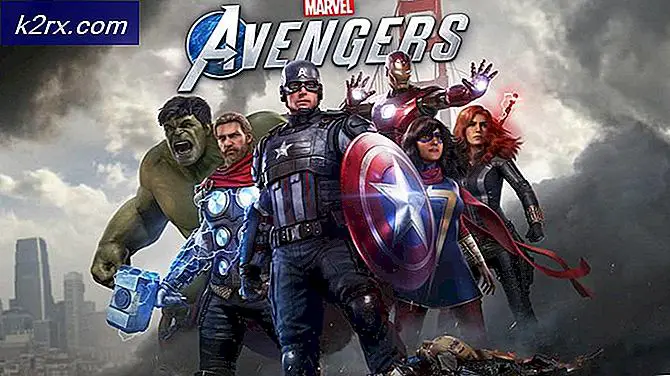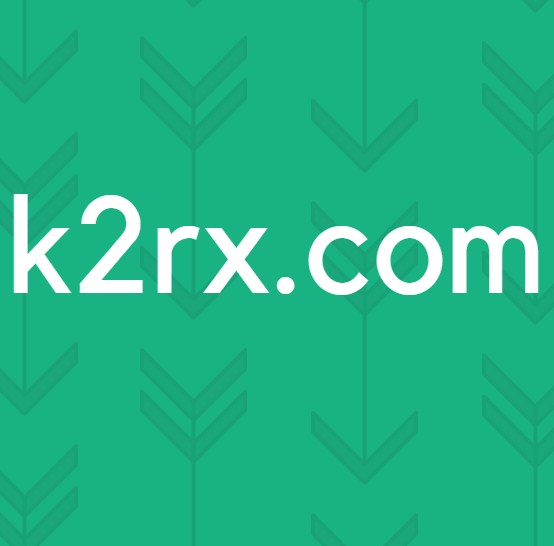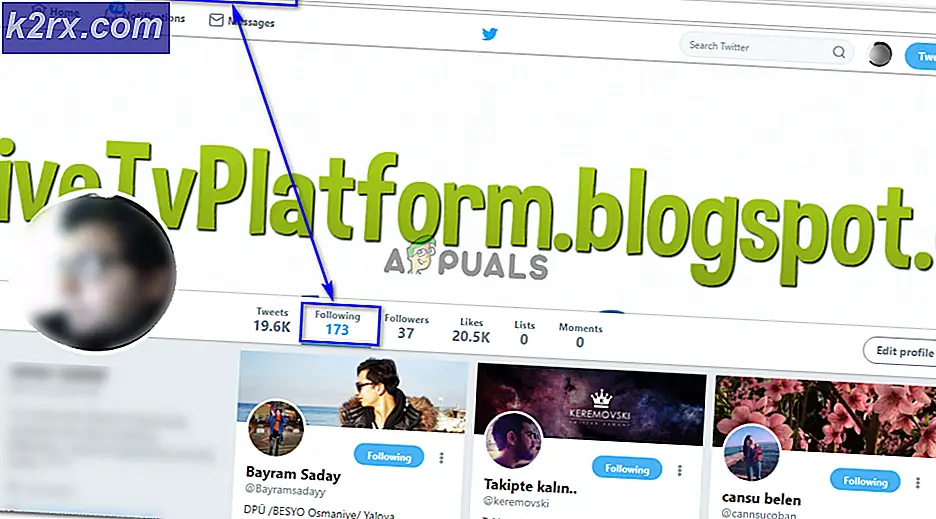Hva er wermgr.exe
Noen brukere har lurt på om wermgr.exe- prosessen er legitim etter å ha oppdaget at prosessen fortsetter å starte og bruke en merkbar del av internettbåndbredden. Dette kan ikke være et problem for brukere som jobber med ubegrenset båndbredde, men brukere med langsom og begrenset båndbredde er alvorlig påvirket.
Andre brukere rapporterer at wermgr.exe- prosessen forårsaker nær 100% CPU-bruk. Denne forekomsten er imidlertid bare kjent for eldre Windows-versjoner.
Hva er wermgr.exe?
Wermgr.exe kjørbar står for Windows Error Reporting Manager . Det er en prosess som er ansvarlig for håndtering av feil som produseres i Windows-operativsystemet. Hovedformålet er å sende krasj- og feilrapporter for å finne ut hvorfor programmene dine har krasjet.
Hovedklagen som brukere har angående wermgr eksekverbar, er at den spiser gigabyte med båndbredde. Utenvurderende brukere kan oppleve at deres begrensede båndbredde er blitt brukt på grunn av wermgr.exe, og gjenoppstartes kontinuerlig mens en Internett-tilkobling blir aktiv.
Selv om wermgr.exe er en Microsoft-signert fil, er det på ingen måte avgjørende for at Windows-operativsystemet fungerer godt. På grunn av dette kan brukere som har båndbreddeproblemer forårsaket av wermgr.exe- prosessen, slå av prosessen uten konsekvenser.
Potensiell sikkerhetstrussel
Men før du hopper til konklusjonen om at prosessen er ekte, er det viktig å utføre noen verifikasjoner. I dag er de fleste malware-programmer konfigurert til å etterligne systemprosesser med forhøyede rettigheter for å unngå sikkerhetssøk, og wermgr.exe- prosessen er et av de perfekte målene.
En av de store overgivelsene til en malware i forklædning er prosessnavnet. Åpne Oppgavebehandling (Ctrl + Shift + Esc) og finn prosessen. Når du gjør det, må du kontrollere at navnet er akkurat som det skal være. Navn som vvermgr.exe eller weermgr.exe er klare tegn på at en skadelig programvare kjøres i forkledning.
Hvis du vil være sikker på at det er et virus, høyreklikk på kjørbar og velg Åpne filliste . Hvis det avslørte stedet er noe annet sted enn i C: \ Windows \ System32, kan du antagelig anta at du har en virusinfeksjon.
I dette tilfellet bør du skanne systemet med en kraftig programvare for skadelig programvare som Malwarebytes eller Microsoft Safety Scanner. Hvis du ikke har brukt en før, følger du vår grundige artikkel ( her ) om bruk av Malwarebytes for å fjerne skadelig programvare fra systemet ditt.
Fiksing av høy CPU- og båndbreddebruk av wermgr.exe
Når du eliminerer muligheten for en virusinfeksjon, er det på tide å behandle symptomene som vil utløse høy CPU- og båndbreddebruk av wermgr.exe- prosessen. Hvis du leter etter måter å tynne bruken av, har vi klart å identifisere noen få metoder som har hjulpet brukere i en lignende situasjon å løse problemet.
Metode 1: Installer alle ventende Windows-oppdateringer
Husk at wermgr.exe bruker mye båndbreddeproblemer allerede blitt tatt opp av Microsoft med ganske mange hurtigreparasjoner på alle nyere Windows-versjoner (7, 8.1 og 10).
Med dette i bakhodet er det svært viktig å sørge for at systemet er oppdatert med de nyeste Windows-oppdateringene. For å gjøre dette, åpne et kjørevindu ( Windows-tast + R ) og skriv kontrolloppdatering . Trykk Enter for å åpne Windows Update- skjermbildet.
PRO TIPS: Hvis problemet er med datamaskinen eller en bærbar PC / notatbok, bør du prøve å bruke Reimage Plus-programvaren som kan skanne arkiver og erstatte skadede og manglende filer. Dette fungerer i de fleste tilfeller der problemet er oppstått på grunn av systemkorrupsjon. Du kan laste ned Reimage Plus ved å klikke herNår du er der, klikker du på Søk etter oppdateringer og følger instruksjonene på skjermen for å installere de ventende oppdateringene, og bringe systemet oppdatert. Når alle oppdateringene er installert, må du starte systemet på nytt og undersøke om den høye bruken av wermgr.exe- problemet har blitt løst.
Metode 2: Avinstaller appen som stadig krasjer
Dette bestemte problemet kan godt bli forårsaket et tredjepartsprogram som du nylig har installert. Hvis den aktuelle applikasjonen konstant krasjer, vil Windows Error Reporting Manager (wermgr.exe) stadig samle feilrapporter sammen med de berørte filene og stråle dem gjennom til Microsoft. Dette vil ende opp med å spise mye CPU ressurser og Internett båndbredde.
Merk: Philips MediaServer er kjent for å forårsake denne feilen, men det må være andre programmer som utløser samme oppførsel.
Hvis du bare begynte å håndtere dette problemet nylig, tenk på hvilke programmer du installerte i løpet av den tiden. Hvis du har noen mistenkte, avinstaller dem ved å åpne et kjørevindu (Windows-tast + R), skrive appwiz.cpl og trykke på Enter . Når du er i Programmer og funksjoner, avinstaller de mistenkte appene systematisk og start datamaskinen på nytt for å se om problemet har blitt løst
Metode 3: Deaktiverer wermgr.exe
Selv om denne prosedyren ikke er nøyaktig anbefalt, kan du faktisk forhindre at wermgr.exe- prosessen spiser din CPU og båndbredde ressurser uten å ødelegge operativsystemet.
Selv om deaktivering av wermgr.exe-prosessen er mulig, vil PCen miste muligheten til å sende feil og feilmeldinger mot Microsoft. Det er også mulig at du slutter å motta feil når visse programmer krasjer.
Hvis du bestemmer deg for å deaktivere wermgr.exe- prosessen, følger du trinnene nedenfor:
- Trykk på Windows-tasten + R for å åpne et kjørevindu. Skriv services.msc og trykk Enter for å åpne skjermbildet Tjenester .
- På tjenesteskjermen, bla ned og fin Windows Feilrapporteringstjeneste . Deretter høyreklikker du på det og velger Egenskaper .
- På Egenskaper- skjermen for Windows Feilrapporteringstjeneste, endre oppstartstypen fra Automatisk til Manuell .
- Når oppstartstypen er satt til Manuell, start systemet på nytt. Du bør ikke lenger kunne se wermgr.exe i Oppgavebehandling.
Hvis du noen gang bestemmer deg for å aktivere tjenesten på nytt, må du bare omforme trinnene ovenfor og endre oppstartstypen tilbake til Automatisk.
PRO TIPS: Hvis problemet er med datamaskinen eller en bærbar PC / notatbok, bør du prøve å bruke Reimage Plus-programvaren som kan skanne arkiver og erstatte skadede og manglende filer. Dette fungerer i de fleste tilfeller der problemet er oppstått på grunn av systemkorrupsjon. Du kan laste ned Reimage Plus ved å klikke her